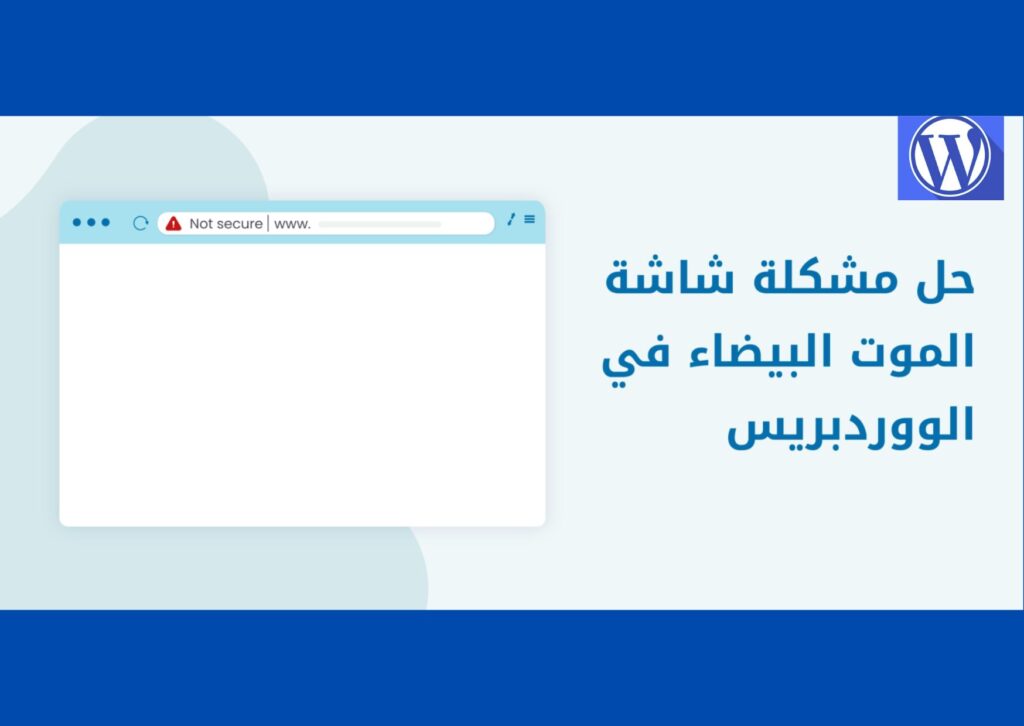خطأ الشاشة البيضاء في ووردبريس، المعروف أيضًا بـ “شاشة الموت البيضاء”، هو مشكلة قد تواجهها أثناء استخدام موقعك. عندما يحدث هذا الخطأ، يظهر موقعك كشاشة بيضاء فارغة بدلاً من المحتوى المعتاد، دون أي رسالة توضح ما حدث. هذا يجعل من الصعب معرفة السبب، ولكن يمكن حل المشكلة ببعض الخطوات البسيطة.
أسباب خطأ الشاشة البيضاء
1. تعارض بين الإضافات
تعتبر الإضافات جزءًا مهمًا من ووردبريس، حيث تساعد في إضافة وظائف جديدة للموقع. ومع ذلك، إذا كانت إحدى الإضافات غير متوافقة أو لم يتم تحديثها بشكل صحيح، فقد تسبب مشاكل. عندما تتعارض الإضافات، قد يؤدي ذلك إلى ظهور الشاشة البيضاء. لذلك، يجب دائمًا اختبار الإضافات الجديدة للتأكد من أنها تعمل بشكل جيد مع باقي الإضافات.
2. مشاكل في القالب
القوالب هي ما يعطي موقعك شكله الجميل. ومع ذلك، إذا كان القالب معيبًا أو يحتوي على أخطاء في الكود، فقد يؤدي ذلك إلى ظهور الشاشة البيضاء. يجب دائمًا اختيار قوالب موثوقة وتحديثها بانتظام.
3. استنزاف موارد الخادم
تستخدم مواقع الويب موارد مثل الذاكرة والقرص الصلب. إذا تجاوز موقعك الحد المسموح به من الذاكرة، فقد يتوقف عن العمل ويظهر خطأ الشاشة البيضاء. لذلك، من المهم زيادة حد الذاكرة إذا لزم الأمر.
4. أخطاء في الكود المخصص
إذا كنت قد أضفت كودًا مخصصًا إلى موقعك، يجب التأكد من أنه مكتوب بشكل صحيح ومتوافق مع ووردبريس. إذا كان الكود خاطئًا، فقد يؤدي ذلك إلى ظهور الشاشة البيضاء.
5. مشاكل في ملفات التكوين أو التحديثات
أثناء تحديث ووردبريس أو تعديل ملفات مثل wp-config.php أو .htaccess، قد تحدث أخطاء تؤدي إلى ظهور الشاشة البيضاء. يجب دائمًا الاحتفاظ بنسخة احتياطية من الملفات قبل إجراء أي تعديلات.
اقرأ أيضاً: كيفية اختبار الضغط على موقع ووردبريس: دليل شامل لعام 2025
كيفية حل خطأ الشاشة البيضاء في ووردبريس
لإصلاح مشكلة الشاشة البيضاء، يمكنك اتباع الخطوات التالية:
- تفعيل وضع التصحيح (Debug Mode): هذا يساعد في ظهور رسائل الخطأ بدلاً من الشاشة البيضاء، مما يسهل معرفة السبب.
- تعطيل الإضافات: حاول تعطيل الإضافات واحدة تلو الأخرى لتحديد أي إضافة تسبب المشكلة.
- تغيير القالب: جرب استخدام قالب افتراضي مثل Twenty لتحديد إذا كانت المشكلة من القالب الحالي.
- زيادة حد الذاكرة: إذا كانت المشكلة ناتجة عن استنزاف الذاكرة، يجب زيادة حد الذاكرة المتاحة.
- مسح ذاكرة التخزين المؤقت: أحيانًا، يمكن أن تسبب الملفات المؤقتة مشاكل، لذا يجب مسحها بانتظام.
باستخدام هذه الخطوات، يمكنك حل خطأ الشاشة البيضاء في ووردبريس بسهولة وتقليل فرص تكرارها في المستقبل.
مقدمة إلى تشخيص وحل مشاكل الشاشة البيضاء في ووردبريس
عندما تواجه مشكلة الشاشة البيضاء في ووردبريس، من المهم أن تعرف كيفية تشخيص السبب وحله. في هذا الجزء، سنقوم بمراجعة الخطوات التي تساعدك في حل هذه المشكلة بسهولة.
خطوة 1: تفعيل وضع التصحيح (Debug Mode)
ما هو وضع التصحيح؟
وضع التصحيح هو طريقة لجعل ووردبريس يخبرك بما يحدث عندما يحدث خطأ. بهذه الطريقة، يمكنك رؤية رسائل الخطأ بدلاً من الشاشة البيضاء.
كيفية تفعيل وضع التصحيح؟
لتفعيل وضع التصحيح، تحتاج إلى تعديل ملف wp-config.php. يمكنك القيام بذلك عن طريق إضافة هذه الأسطر من الكود:
php
define(‘WP_DEBUG’, true);
define(‘WP_DEBUG_LOG’, true);
define(‘WP_DEBUG_DISPLAY’, false);
بعد ذلك، انتقل إلى مجلد wp-content وابحث عن ملف debug.log. هذا الملف سيساعدك على معرفة ما هي الأخطاء التي تحدث في موقعك.
خطوة 2: التحقق من الإضافات (Plugins)
لماذا قد تسبب الإضافات مشاكل؟
الإضافات هي أدوات تساعد في إضافة وظائف جديدة لموقعك، ولكنها قد تتعارض مع بعضها البعض أو مع القالب. إذا كانت إحدى الإضافات تسبب خطأ الشاشة البيضاء في ووردبريس، يجب تعطيلها.
كيفية تعطيل الإضافات؟
للتأكد من أن الإضافات هي السبب، قم بتعطيل جميع الإضافات دفعة واحدة. يمكنك القيام بذلك عن طريق إعادة تسمية مجلد الإضافات في FTP أو مدير الملفات إلى اسم مثل plugins_backup. إذا اختفت المشكلة، أعد تسمية المجلد إلى اسمه الأصلي وقم بتفعيل الإضافات واحدة تلو الأخرى لتحديد أي إضافة تسبب المشكلة.
خطوة 3: التحقق من القالب (Theme)
لماذا قد يسبب القالب مشاكل؟
القالب هو ما يعطي موقعك شكله الجميل، ولكن قد يحتوي على أخطاء في الكود تسبب المشكلة.
كيفية تغيير القالب؟
للتأكد من أن القالب هو السبب، قم بتغييره إلى قالب ووردبريس افتراضي مثل Twenty Twenty-Three. يمكنك القيام بذلك عبر لوحة التحكم أو عن طريق FTP. انتقل إلى مجلد wp-content/themes وأعد تسمية مجلد القالب الحالي. إذا اختفت المشكلة، فإن القالب هو السبب.
خطوة 4: زيادة حد الذاكرة المسموح به
لماذا قد يؤدي استنزاف الذاكرة إلى مشاكل؟
إذا كان موقعك يستخدم الكثير من الذاكرة، قد يتوقف عن العمل ويظهر خطأ الشاشة البيضاء. لذلك، يجب زيادة حد الذاكرة المسموح به.
كيفية زيادة حد الذاكرة؟
لزيادة حد الذاكرة، قم بتعديل ملف wp-config.php بإضافة هذه السطر من الكود:
php
define(‘WP_MEMORY_LIMIT’, ‘256M’);
إذا لم تكن لديك صلاحية تعديل هذا الإعداد، يمكنك التواصل مع مزود الاستضافة لمساعدتك.
خطوة 5: التحقق من ملفات النظام
لماذا قد تسبب ملفات النظام مشاكل؟
ملفات النظام، مثل .htaccess، قد تحتوي على أخطاء تؤدي إلى ظهور الشاشة البيضاء.
كيفية إصلاح ملف .htaccess؟
لإصلاح ملف .htaccess، أعد تسميته إلى .htaccess_backup. بعد ذلك، قم بإعادة حفظ الروابط الدائمة من لوحة تحكم ووردبريس.
كيفية إعادة رفع ملفات النظام الأساسية؟
إذا كانت هناك مشاكل في ملفات ووردبريس الأساسية، قم برفع نسخة جديدة من هذه الملفات (باستثناء مجلد wp-content) لاستبدال الملفات التالفة. هذا سيساعد في حل أي مشاكل تسببها الملفات التالفة.
باستخدام هذه الخطوات، يمكنك تشخيص وحل مشكلة الشاشة البيضاء في ووردبريس بسهولة.
نرشح لك: ما حل مشكلة Header Already Sent في ووردبريس 2025 وما أسبابها؟
نصائح لتجنب مشاكل الشاشة البيضاء في المستقبل
لضمان استقرار موقعك وتجنب مخطأ الشاشة البيضاء في ووردبريس في المستقبل، يجب اتباع بعض النصائح الهامة. في هذا الجزء، سنقوم بمراجعة هذه النصائح لضمان عمل موقعك بسلاسة.
1. الحفاظ على التحديثات
لماذا يجب تحديث الإضافات والقوالب وووردبريس؟
التحديثات تعمل على إصلاح الأخطاء وإضافة ميزات جديدة. إذا لم يتم تحديث الإضافات والقوالب وووردبريس بانتظام، فقد تتعرض لمشاكل أمان وتعرض موقعك للخطر.
كيفية الحفاظ على التحديثات؟
تأكد من تفعيل التحديثات التلقائية في لوحة تحكم ووردبريس. إذا لم يكن ذلك ممكنًا، قم بزيارة لوحة التحكم بانتظام لتحديث الإضافات والقوالب وووردبريس يدويًا.
2. إنشاء نسخ احتياطية دورية
لماذا يجب إنشاء نسخ احتياطية؟
النسخ الاحتياطية تساعدك على استعادة موقعك في حالة حدوث مشاكل أو فقدان البيانات. يجب دائمًا الاحتفاظ بنسخة احتياطية حديثة من موقعك.
كيفية إنشاء نسخ احتياطية؟
استخدم أدوات مثل UpdraftPlus أو Duplicator لإنشاء نسخ احتياطية دورية لموقعك. يمكنك تخزين هذه النسخ على خدمات مثل Google Drive أو Dropbox.
اطلع على: حل مشكلة http error 403 في ووردبريس: الأسباب والحلول المناسبة
3. اختبار التغييرات على نسخة تجريبية
لماذا يجب اختبار التغييرات؟
التغييرات التي تجريها على موقعك قد تسبب مشاكل غير متوقعة. لذلك، يجب اختبارها على نسخة تجريبية قبل تطبيقها على الموقع الفعلي.
كيفية اختبار التغييرات؟
قم بإنشاء نسخة تجريبية من موقعك باستخدام أدوات مثل Duplicator أو WP Stagecoach. اختبار التغييرات على هذه النسخة يمنع حدوث مشاكل على الموقع الحقيقي.
4. اختيار استضافة قوية وموثوقة
لماذا يجب اختيار استضافة جيدة؟
الاستضافة الجيدة توفر موارد كافية لموقعك وتضمن استقراره. يجب اختيار مزود استضافة موثوق به يوفر دعمًا فنيًا جيدًا.
كيفية اختيار استضافة جيدة؟
ابحث عن مزود استضافة يقدم موارد كافية مثل الذاكرة والقرص الصلب. تأكد من أنهم يقدمون دعمًا فنيًا جيدًا ومراجعات إيجابية من العملاء.
باستخدام هذه النصائح، يمكنك تجنب مشاكل الشاشة البيضاء في المستقبل وضمان استقرار موقعك.
في النهاية، مشكلة الشاشة البيضاء في ووردبريس ليست نهاية العالم! بل هي تحدي يمكن التغلب عليه ببعض الخطوات البسيطة. من خلال تفعيل وضع التصحيح، اختبار الإضافات والقوالب، زيادة حد الذاكرة، وإصلاح ملفات النظام، يمكنك حل المشكلة بسهولة. بالإضافة إلى ذلك، الحفاظ على تحديثات الموقع، إنشاء نسخ احتياطية دورية، اختبار التغييرات على نسخة تجريبية، واختيار استضافة قوية، كل هذه النصائح ستساعدك على تجنب المشاكل في المستقبل.
تذكر أن دائمًا يكون لديك نسخة احتياطية حديثة لموقعك، وتحديثات منتظمة، واختبار دقيق للتغييرات الجديدة. بهذه الطريقة، ستضمن استقرار موقعك وستكون مستعدًا لمواجهة أي تحدي قد يطرأ في المستقبل. إذا واجهت أي مشاكل، لا تتردد في طلب المساعدة من الخبراء أو منتدى دعم ووردبريس. مع هذه النصائح، ستكون على الطريق الصحيح لتحقيق نجاح موقعك.